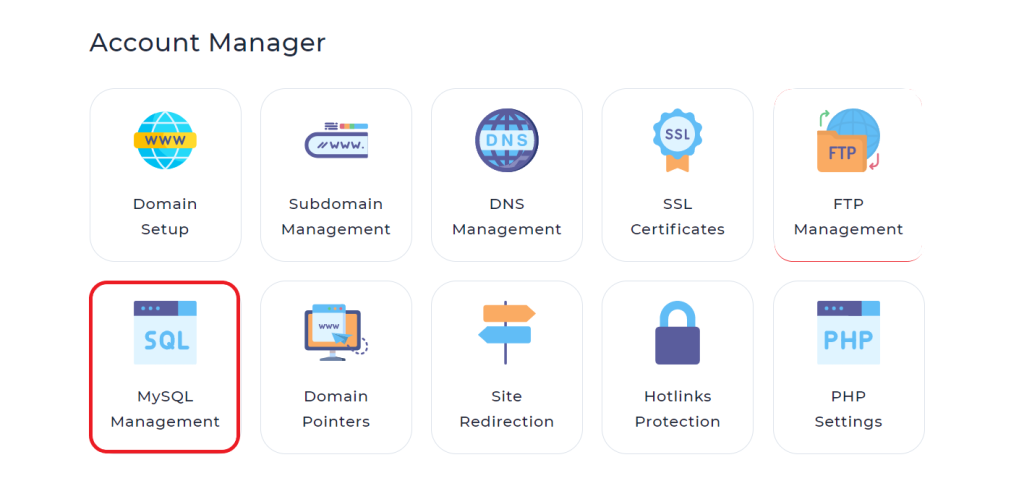همانطور که میدانید WordPress یکی از بهترین سیستم های مدیریت محتوا میباشد. رایگان بودن این افزونه باعث شده تا بتواند محبوبیت بسیار زیادی نسبت به سایر سیستم های مدیریت محتوا کسب کند. کاربرانی که قصد راه اندازی وبسایت برای معرفی کسب و کار خود را دارند دارند، میتوانند بدون داشتن حتی کمترین دانش برنامه نویسی و فقط با استفاده از وردپرس اقدام به نوشتن و ایجاد محتوای سایت خود نمایند. در این مطلب سعی داریم تا نصب وردپرس در دایرکت ادمین به شما کاربران گرامی آموزش دهیم.
برای نصب افزونه ورد پرس میبایست ابتدا یک دیتابیس در هاست خود ایجاد کنید. در صورتی که از قبل دیتابیسی دارید میتوانید این قسمت آموزش را نادیده بگیرید.
مزایای استفاده از وردپرس 🤔
ایجاد وبلاگ شخصی: امکان انتشار مقالات و محتوای دلخواه به صورت منظم. 📝راهاندازی فروشگاه آنلاین: ایجاد یک پلتفرم تجارت الکترونیک کارآمد و حرفهای. 🛒طراحی وبسایت شرکتی: ارائه یک تصویر سازمانی مدرن و قابل اعتماد. 🏢انعطافپذیری و توسعهپذیری: امکان افزودن قابلیتهای جدید از طریق افزونهها و قالبها. 🤩
پیشنیازها: ملزومات قبل از آغاز فرآیند نصب ✅
هاست دایرکت ادمین: یک حساب میزبانی وب که پنل کنترل دایرکت ادمین بر روی آن نصب شده باشد. (در صورت عدم دسترسی به هاست، پیشنهادهای ویژهای در انتهای مقاله ارائه شده است. 😉)دامنه: یک نام دامنه ثبت شده و فعال برای وبسایت شما. (مانند www.example.com)اطلاعات ورود به دایرکت ادمین: نام کاربری و رمز عبور ارائه شده توسط شرکت هاستینگ.
⚙️ گام اول: ورود به پنل دایرکت ادمین ⚙️
آدرس پنل دایرکت ادمین (معمولاً به صورت yourdomain.com:2222) را در مرورگر خود وارد نمایید. نام کاربری و رمز عبور خود را وارد کرده و بر روی دکمه “Login” کلیک نمایید.
📦 گام دوم: ایجاد پایگاه داده (Database) 📦
1-در پنل دایرکت ادمین، گزینه “MySQL Management” یا “Database Management” را یافته و بر روی آن کلیک نمایید.
2-در پنل دایرکت ادمین، گزینه “MySQL Management” یا “Database Management” را یافته و بر روی آن کلیک نمایید.
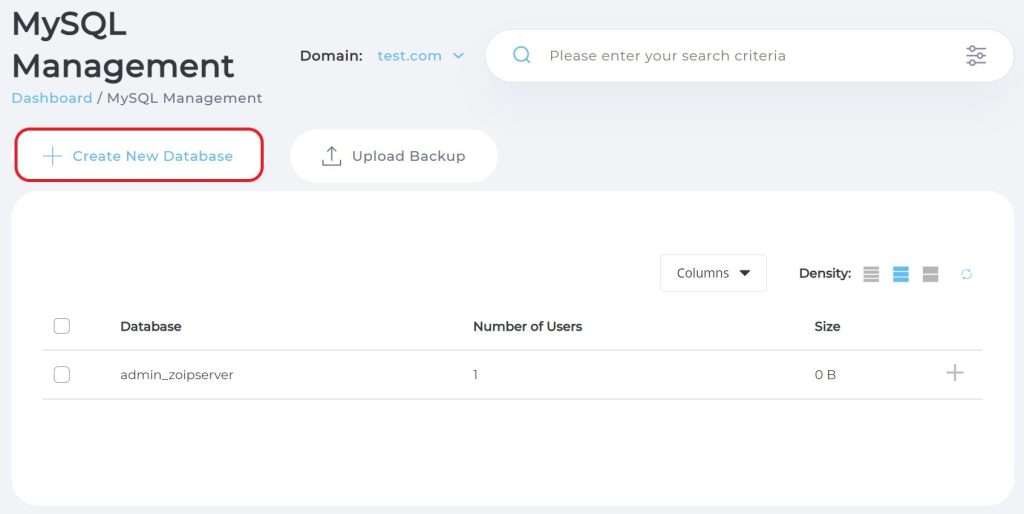
3-نام کاربری و رمز عبور ایمن و قوی برای دسترسی به پایگاه داده تعیین نمایید.
نکته مهم: اطلاعات پایگاه داده (نام، نام کاربری و رمز عبور) را به دقت ثبت نمایید، زیرا در مراحل بعدی به آن نیاز خواهید داشت.
4-بر روی دکمه “Create” کلیک نمایید تا پایگاه داده ایجاد گردد.
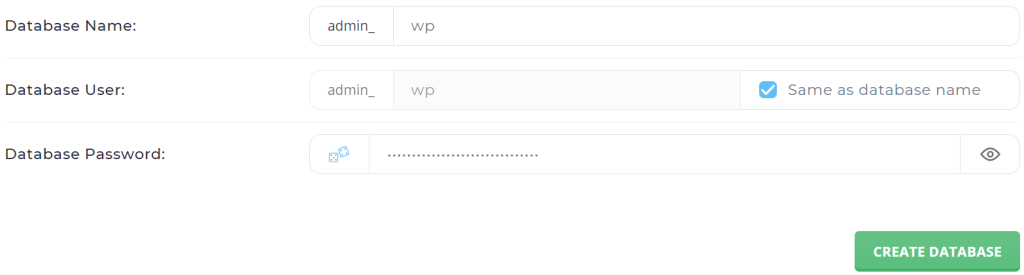
5-دیتابیس و یوزر شما ساخته شده و مشخصات آن به شرح زیر میباشد. همانطور که در تصویر زیر مشاهده میکنید یوزر admin_wp در دیتابیس admin_wp ساخته شده است.

📤 گام سوم: دانلود و بارگذاری آخرین نسخه وردپرس در هاست💾
1. در ابتدا باید آخرین نسخه وردپرس را از سایت اصلی وردپرس به صورت رایگان دانلود کنید.
2. برای بارگذاری فایلهای وردپرس را در هاست خود در پنل دایرکت ادمین، گزینه “File Manager” را یافته و بر روی آن کلیک نمایید.
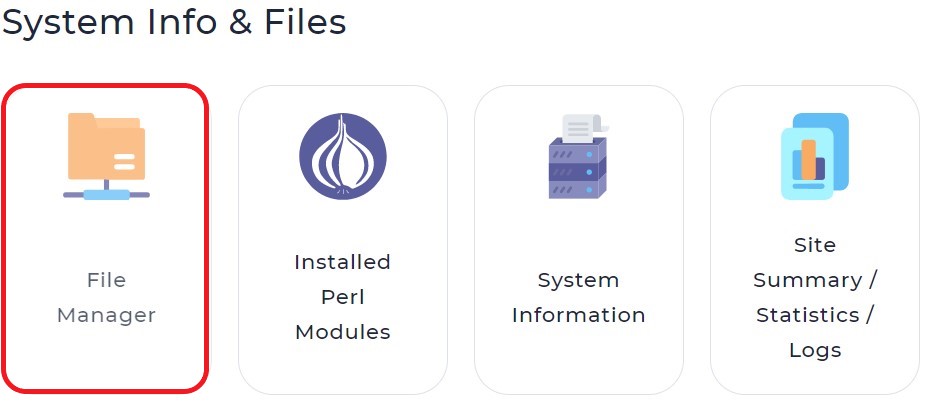
3. به پوشه public_html مراجعه نمایید. (این پوشه، دایرکتوری اصلی وبسایت شماست)
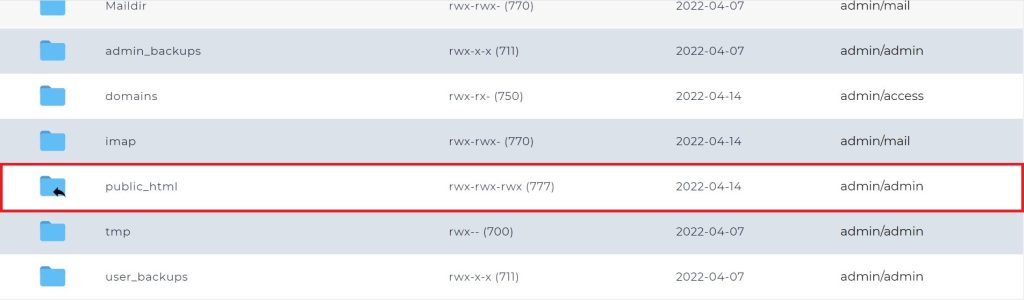
4. بر روی دکمه “Upload files to current directory” کلیک نمایید.
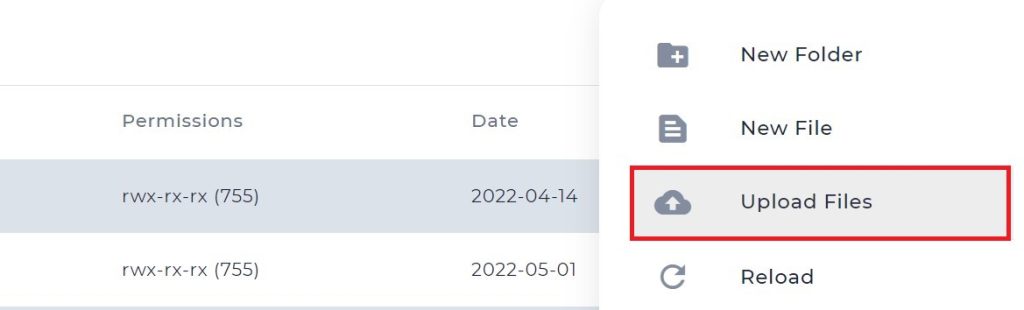
5.در صفحه بعد فایل فشرده وردپرس را که در مرحله اول برای نصب وردپرس روی دایرکت ادمین دانلود کرده بودید، انتخاب کنید و سپس دکمه Upload را بزنید. منتظر بمانید تا وردپرس آپلود شود.
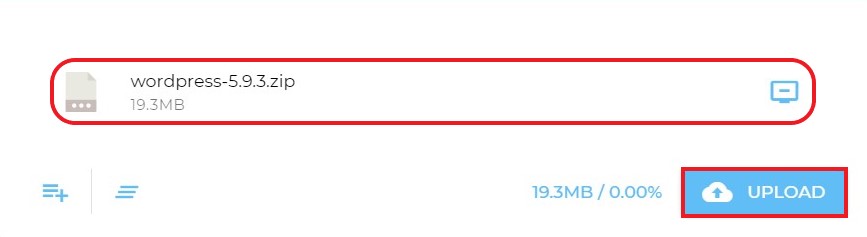
6.پس از تمام شدن فرایند آپلود، به پوشه public_html برگردید. در این پوشه فایل فشرده وردپرس را مشاهده خواهید کرد. بر روی فایل زیپ وردپرس راست کلیک کنید و Extract را انتخاب کنید تا فایل وردپرس از حالت فشرده خارج شود. در صفحه بعدی هم دکمه Extract را بزنید.
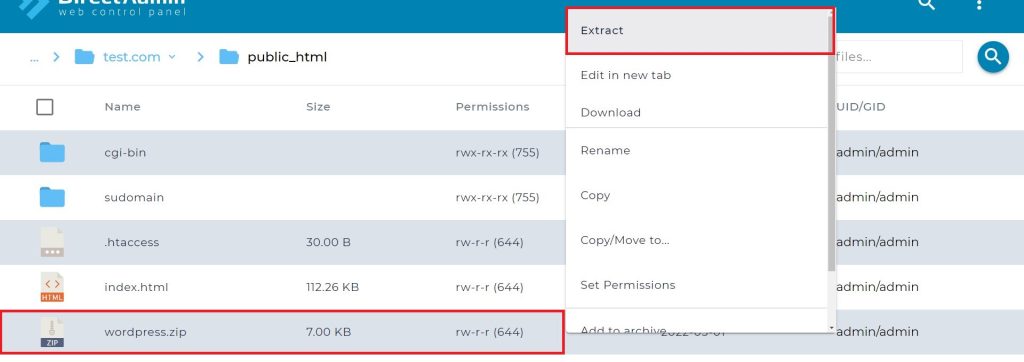
7.بعد از اکسترکت شدن فایل، دوباره وارد پوشه public_html شوید. همانطور که میبینید، پوشهای به نام وردپرس برای شما ایجاد شده است. اگر آدرس دامنه شما domain.com باشد، برای مشاهده سایت باید وارد آدرس domain.com/wordpress شوید. اما اگر میخواهید با وارد کردن آدرس اصلی دامنه یعنی domain.com وارد سایت شوید، باید محتویات پوشه wordpress را به پوشه public_html انتقال دهید. برای این کار وارد پوشه wordpress شوید و تیک همه فایلها را بزنید؛
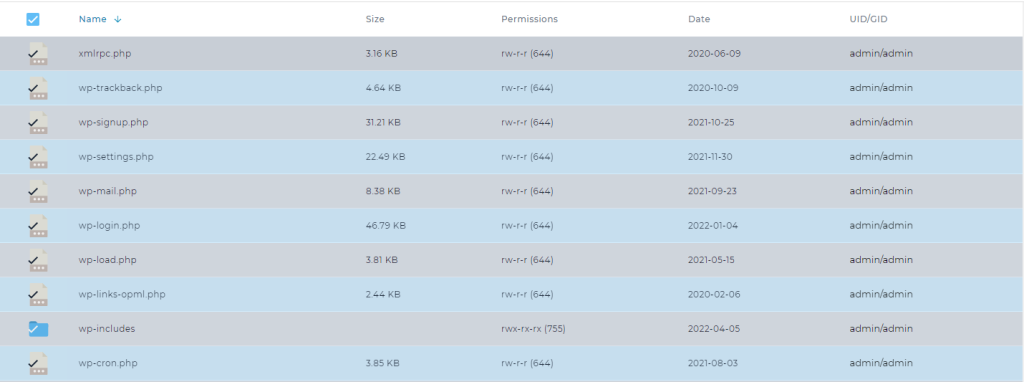
8.اکنون بر روی پوشه های انتخاب شده راست کلیک کرده و گزینه Copy/Move to … را انتخاب کنید.سپس فایل ها را به پوشه Public Html انتقال بدهید.
نکته: در صورتی که تمایل دارید وردپرس را در یک زیرپوشه نصب نمایید (به عنوان مثال yourdomain.com/blog)، یک پوشه جدید در public_html ایجاد کرده و فایلهای وردپرس را در آن بارگذاری نمایید.
🛠️ گام پنجم: نصب وردپرس 🛠️
1. در مرورگر خود، آدرس وبسایت خود را وارد نمایید (به عنوان مثال yourdomain.com). اگر وردپرس را در یک زیرپوشه نصب کردهاید، آدرس زیرپوشه را نیز وارد نمایید (به عنوان مثال yourdomain.com/blog).
2.صفحه نصب وردپرس نمایان خواهد شد. زبان مورد نظر خود را انتخاب کرده و بر روی دکمه “ادامه” کلیک نمایید.
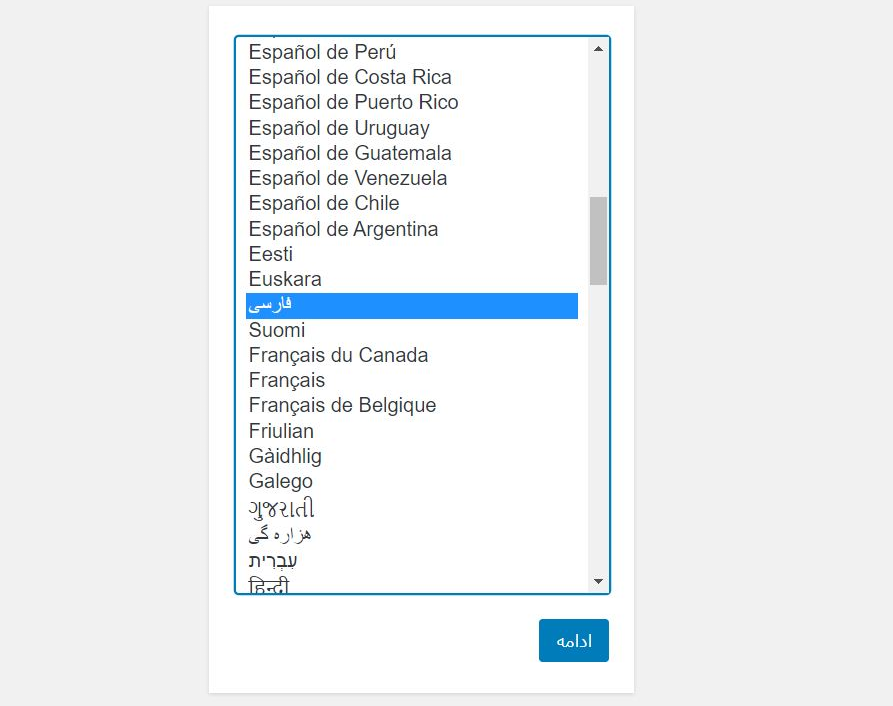
3.سپس مطابق تصویر زیر اطلاعات پایگاه داده خود را وارد کنید. نام پایگاه داده، نام کاربری و رمز خود را وارد کنید و ترجیحا دو فیلد دیگر یعنی میزبان پایگاه داده و پیشوند جدول را بدون تغییر رها کنید! سپس رو دکمه “بفرست” یا “فرستادن” کلیک کنید.
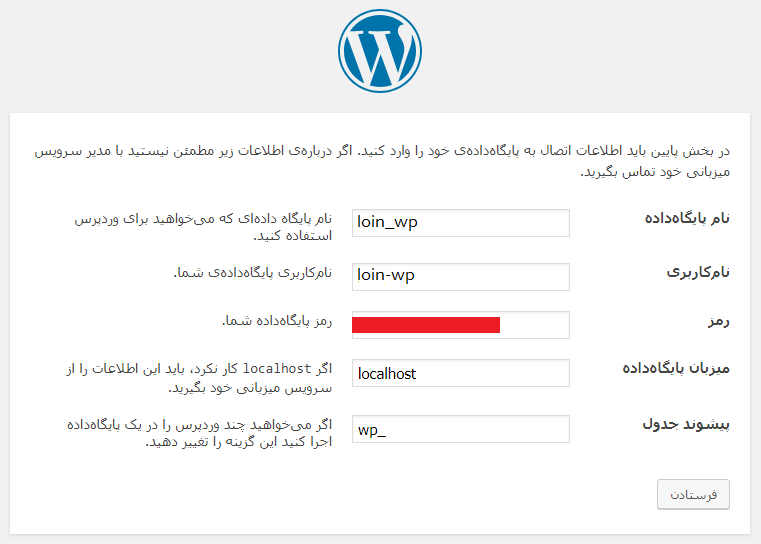
4.بعد از وارد کردن اطلاعات دیتابیس، وردپرس پرونده های سایت را درون دیتابیس شما تشکیل داده و از شما میخواهد تا یک یوزر نیز برای خود بسازید.
5.نام کاربری و رمز عبور برای ورود به پیشخوان وردپرس تعیین نموده و آن را در مکانی امن ذخیره نمایید.
6.بر روی دکمه “راهاندازی وردپرس” کلیک نمایید.
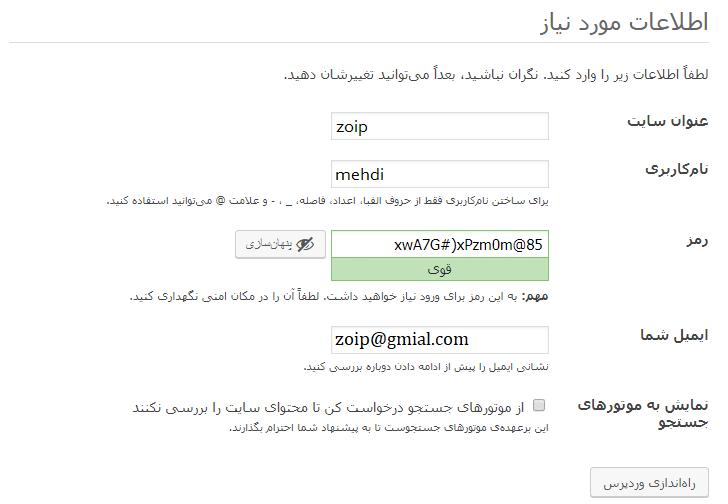
تبریک 🎉 وردپرس با موفقیت نصب گردید. اکنون میتوانید با استفاده از نام کاربری و رمز عبوری که تعیین نمودهاید، وارد پیشخوان وردپرس شده و وبسایت خود را مدیریت نمایید.
⚙️ نکات امنیتی پس از نصب وردپرس در دایرکت ادمین:
🔒 حذف فایل wp-config-sample.php
🔒 تغییر پیشوند جدولها
🔒 نصب افزونههای امنیتی (مثل Wordfence, iThemes Security)
🔒 فعالسازی SSL (https) برای افزایش امنیت و سئو
🔒 گرفتن بکاپ منظم
🎯 نتیجهگیری کلی
راهاندازی یک وبسایت حرفهای با نصب وردپرس در دایرکت ادمین، یکی از سادهترین و سریعترین روشها برای شروع کسبوکار آنلاین، راهاندازی فروشگاه یا حتی وبلاگ شخصی است. همانطور که در این آموزش دیدید، تنها با چند گام ساده از ایجاد دیتابیس تا نصب وردپرس در دایرکت ادمین، میتوانید سایت خود را راهاندازی کنید.
اما فراموش نکنید که موفقیت وبسایت شما فقط به نصب وردپرس محدود نمیشود!
داشتن یک هاست قوی، سریع و امن، مهمترین گام برای داشتن سایتی با عملکرد بالا، امنیت عالی و آپتایم 100% است.
🎁 اگر به دنبال هاستی حرفهای برای وردپرس هستید که:
🔥پشتیبانی ۲۴ ساعته واقعی داشته باشد
🔒 از امنیت بالا برخوردار باشد (محافظت در برابر حملات DDOS)
🚀سرعت بالا و بهینهسازیشده برای وردپرس ارائه دهد
🎫نصب رایگان وردپرس توسط تیم فنی را شامل شود
✅ زویپسرور انتخابی هوشمندانه است!
📢 پس اگر میخواهی یک شروع حرفهای و بدون دغدغه داشته باشی، همین حالا به زویپ سرور سر بزن و هاست و دامنه مناسب خودت رو انتخاب کن.
💡 با هاست مناسب، خیالات از آینده سایت راحت باشه!